Virüslerin çoğundan kurtulmak oldukça kolaydır. Bir virüsten koruma tarayıcısı açın, sonuç toplamasını bekleyin ve ardından bulduklarını silin. Ancak bazen virüs gitmeyecek ve hiçbir düzenli antivirüs çözümü yardımcı olmuyor gibi görünüyor.
Peki, sinir bozucu, silinmesi zor virüslerle ne yapacaksınız? Virüsten koruma yazılımı kapsamında, işletim sistemi başlamadan öncetaramayı yapan araçların tamamı bulunur. Genellikle önyüklenebilir virüsten koruma programları olarak adlandırılırlar, açılma şansına bile sahip olmadan önce dosyaları tarar ve virüsleri kaldırırlar.
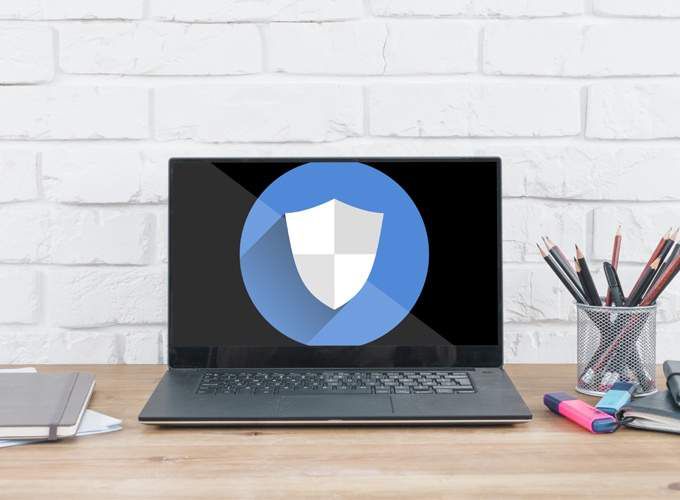
İşletim sistemi başlamadan önce virüsleri temizlemenin en iyi yolları aşağıdadır. Bu işleme aşina değilseniz, tarayıcının nasıl indirileceği ve işletim sisteminiz yerine başlangıçta çalıştırılması için ne yapmanız gerektiği de dahil olmak üzere tüm adımları inceleyeceğiz.
İpucu: Virüslere sık sık yakalanırsanız, nasıl bilgisayarınızı bilgisayar korsanlarından ve kötü amaçlı yazılımlardan korumak.
Önyüklenebilir Antivirüs Nasıl Çalışır
İki tür önyüklenebilir virüsten koruma yazılımı vardır. Biri, bir USB aygıtına veya diske yüklemeniz ve ardından bilgisayarınız başlatıldığında önyükleme yapmanız gereken bağımsız bir programdır. Olan şey, işletim sisteminiz yerine o aygıt veya diskteki yazılımın başlatılmış olması ve ardından taramayı çalıştırabilir ve oradan virüsleri kaldırabilirsiniz.
Diğer tür bilgisayarınıza yüklenir ve aşağıdaki gibi çalışır normal bir antivirüs çözümü, ancak bunun içinde önyükleme zamanı taramalarını da çalıştırmak için bir seçenektir. Bilgisayarı yeniden başlatın ve taramanın ilerlemesine izin verin. Bu, çoğu insan için daha kolay bir yöntemdir, ancak virüs çok zararlıysa, işletim sistemini düzgün bir şekilde başlatmanıza izin vermiyorsa işe yaramaz.
In_content_1 tümü: [300x250] / dfp: [640x360]->Özel durumunuza bağlı olarak bir yöntemi diğerine göre kullanmak isteyeceksiniz, bu nedenle her ikisini de nasıl kullanacağınızı ele alacağız.
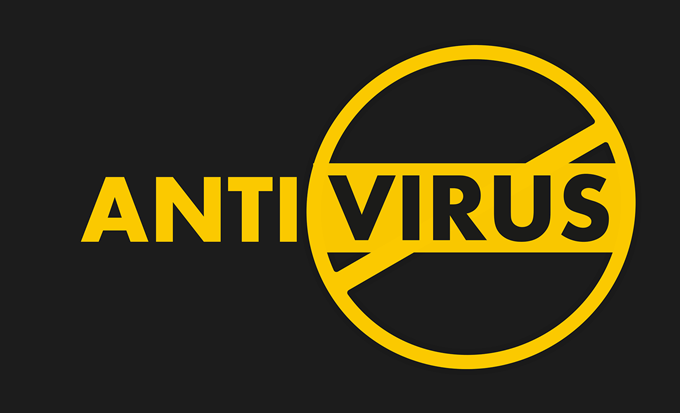
Disk Veya USB Cihazı Kullan
İlk önyüklenebilir virüsten koruma programı türü, bilgisayarınıza indirip ardından önyükleme yapabilmeniz için ayrı bir aygıt yerleştirdiğiniz bir ISO dosyası 'dir.
Bu tür için Trend Micro Kurtarma Diski, Comodo Kurtarma Diski, Anvi Kurtarma Diski, Kaspersky Kurtarma Diski ve Windows Defender Çevrimdışı. Bu programlardan bazıları bir disk gerektirir ve diğerleri flash sürücü ile kullanılabilir.
Windows 7 ve daha yeni Windows işletim sistemlerinde çalıştığından örnek olarak Adaware’in Rescue USB programı kullanacağız , taramadan önce tanımlarını güncelleyebilir ve özel taramaları destekler.
Not: Bu yazılım aynı zamanda önyüklenebilir bunu yapmak isterseniz, programı ImgBurn ile bir CD'ye yazıp aşağıdaki BIOS adımına atlayabilirsiniz.
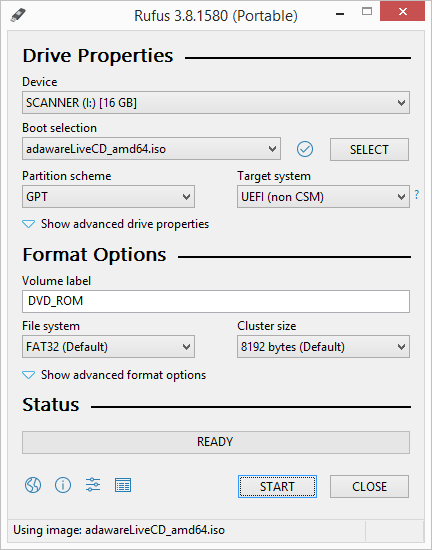
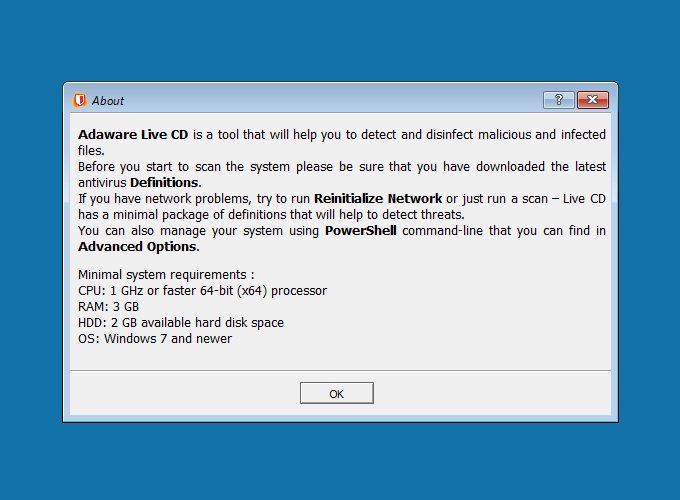
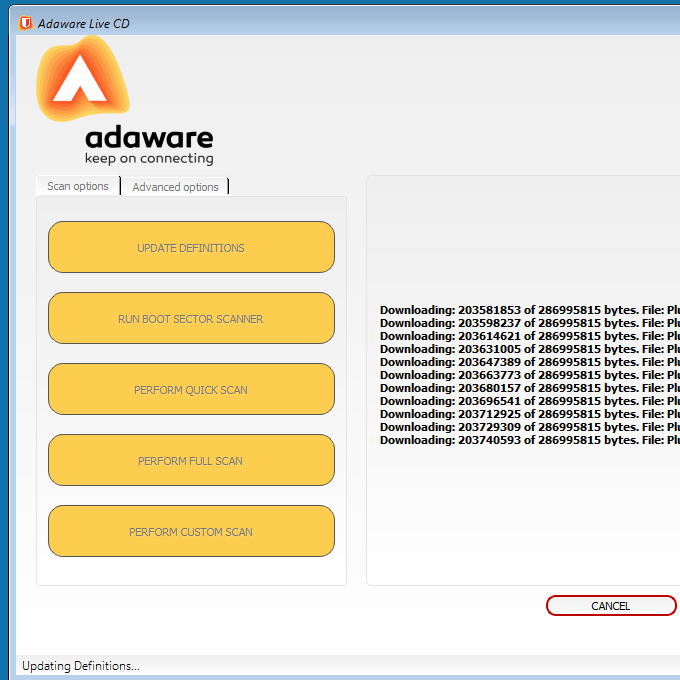
Önyüklenebilir Bir Seçenekle Normal Antivirüs Kullan
Yukarıdaki prosedür çok uzun sürecek veya çok karmaşık olacaksa veya bir disk sürücünüz veya ücretsiz flash sürücünüz yoksa, yine de başka bir seçeneğiniz vardır.
Bazı normal, yüklenebilir virüsten koruma programlarının bilgisayar yeniden başlatıldığında tarama yapma ve virüsleri kaldırma seçeneği vardır. Yukarıda belirtilen önyüklenebilir AV araçlarıyla aynı şekilde çalışırlar, ancak tüm tarama ve silme işlemlerini otomatik olarak yapmak ve yapmak çok daha kolaydır.
Önyükleme zamanı tarama özelliklerine sahip bazı ücretsiz antivirüsler içerir. 14, Adaware Antivirüs ve AVG AntiVirus Ücretsiz. Tüm bu programlar biraz farklı çalışır; Avast ve AVG, bu özelliği özellikle açmanızı gerektirirken Adaware otomatik olarak bir önyükleme zamanı virüs taraması gerçekleştirecektir.
İşletim sistemi başlamadan önce virüsleri kaldırmak için Avast'ın ücretsiz tarayıcısını nasıl kullanacağımıza bakalım:
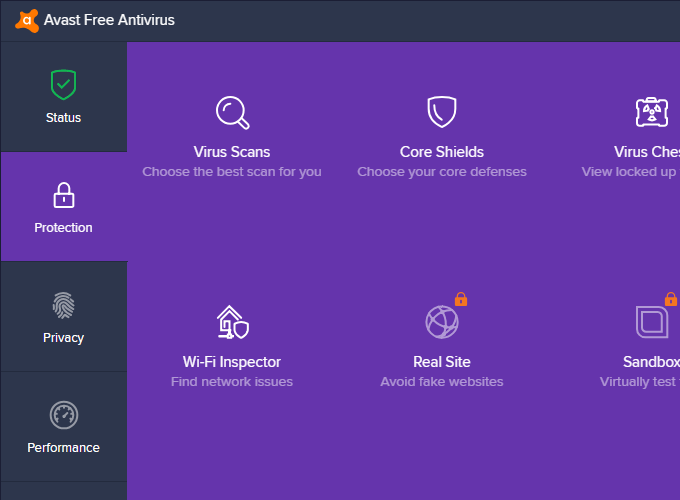
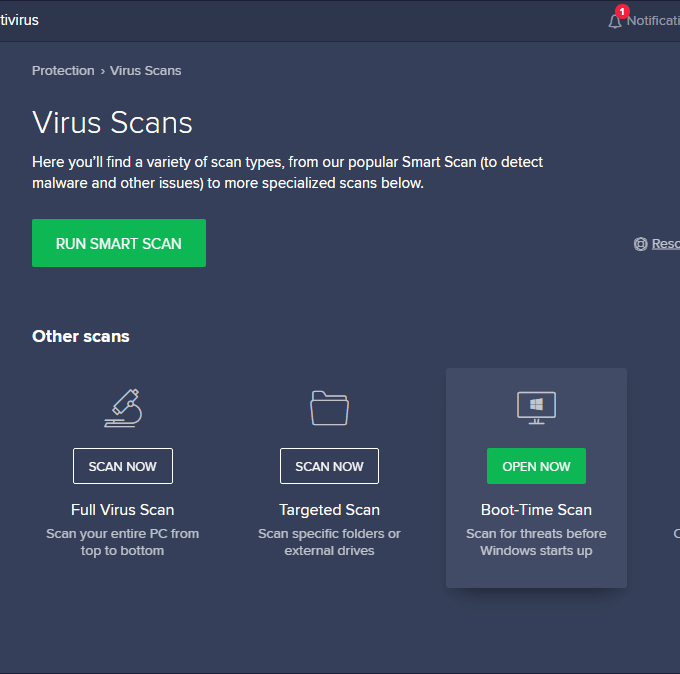
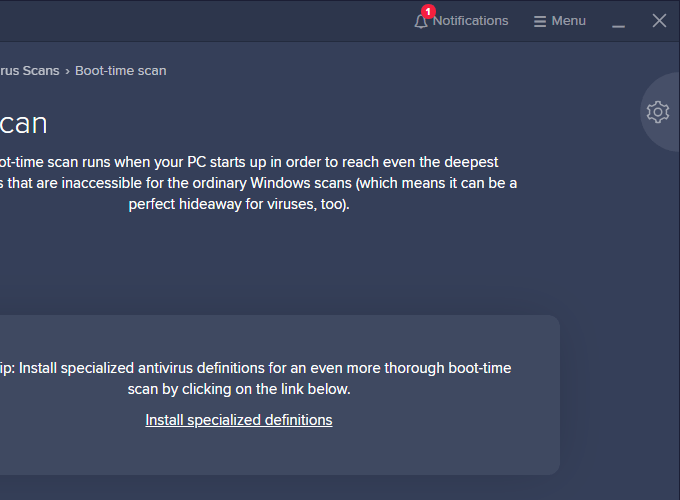
Ayrıca bir tehdit bulunduğunda ne olacağını da seçebilirsiniz: Avast dosyayı silmeden düzeltmeyi deneyebilir veya dosyanın karantinaya alınmış bir alana taşınmasını veya basitçe kaldırılmasını seçebilirsiniz.
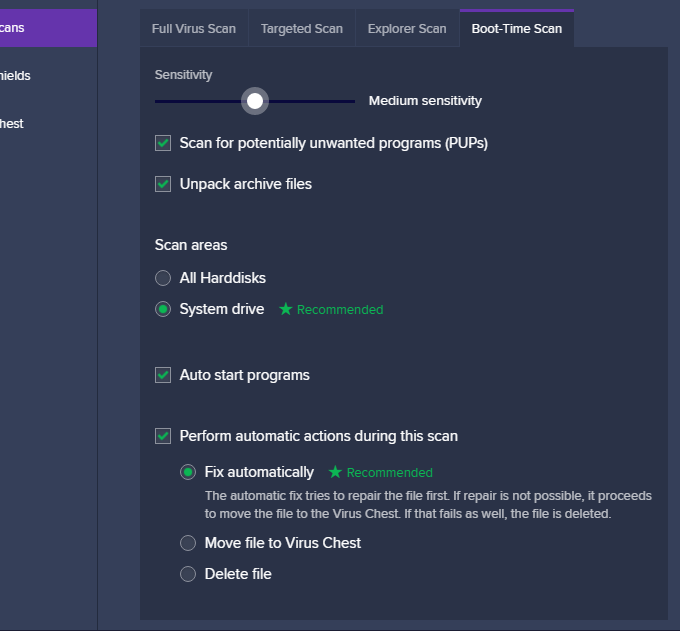
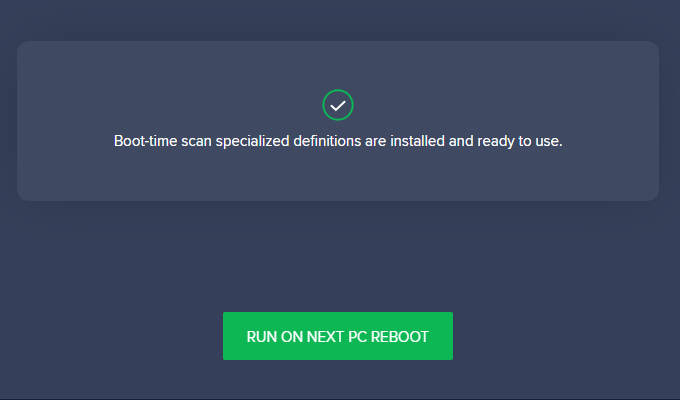
Avast önyükleme zamanı virüs taraması sırasında böyle görünür. Kaç dosya kontrol etmesi gerektiğine bağlı olarak tamamlanması birkaç saat sürebilir.
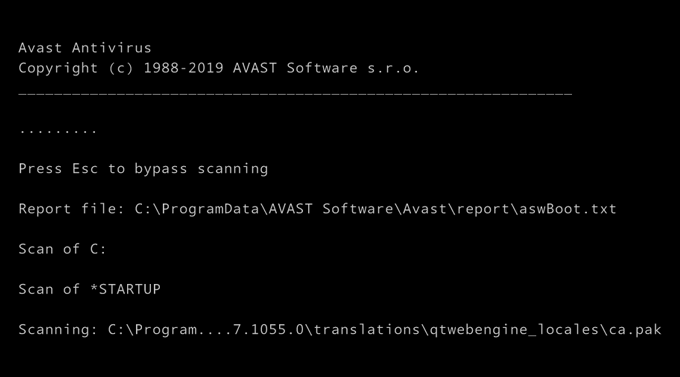
Rapor dosyasısatırında belirtilen TXT dosyasını özel olarak not edin. Bu her bilgisayar için aynı olmalıdır; işletim sistemi Avast Free Antivirus'ün neyi bulup kaldırdığını görmeye başladıktan sonra buradan gidebilirsiniz.
Esctuşuna basarak bu taramayı istediğiniz zaman durdurabilirsiniz. Kısaca kaç dosyanın tarandığını ve herhangi bir bulaşmanın bulunup bulunmadığını size bildirir ve bilgisayarınız normal olarak işletim sistemine yeniden başlatılır.